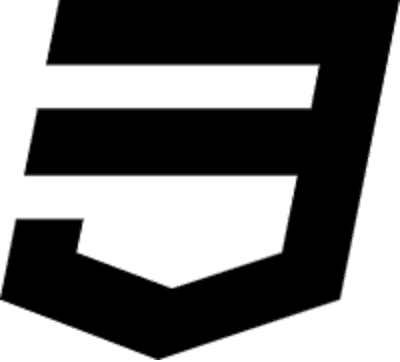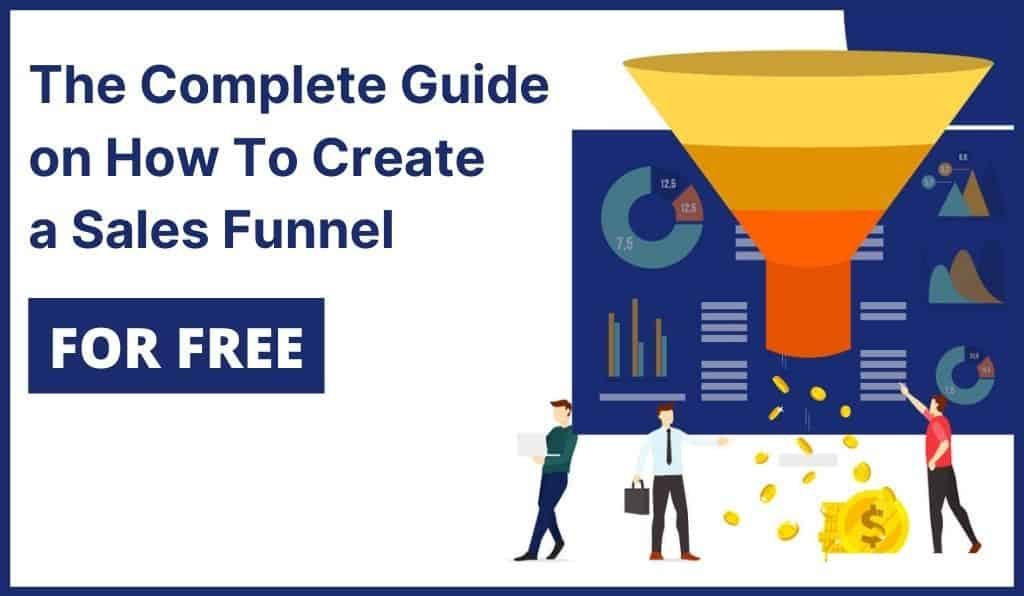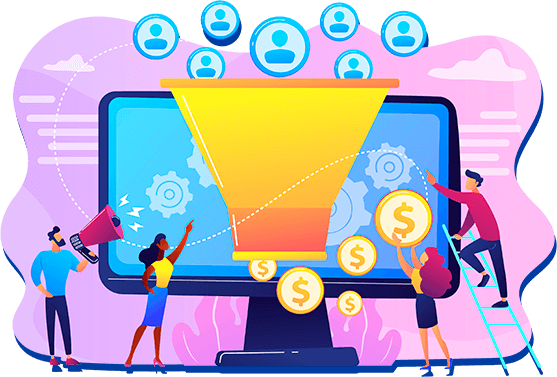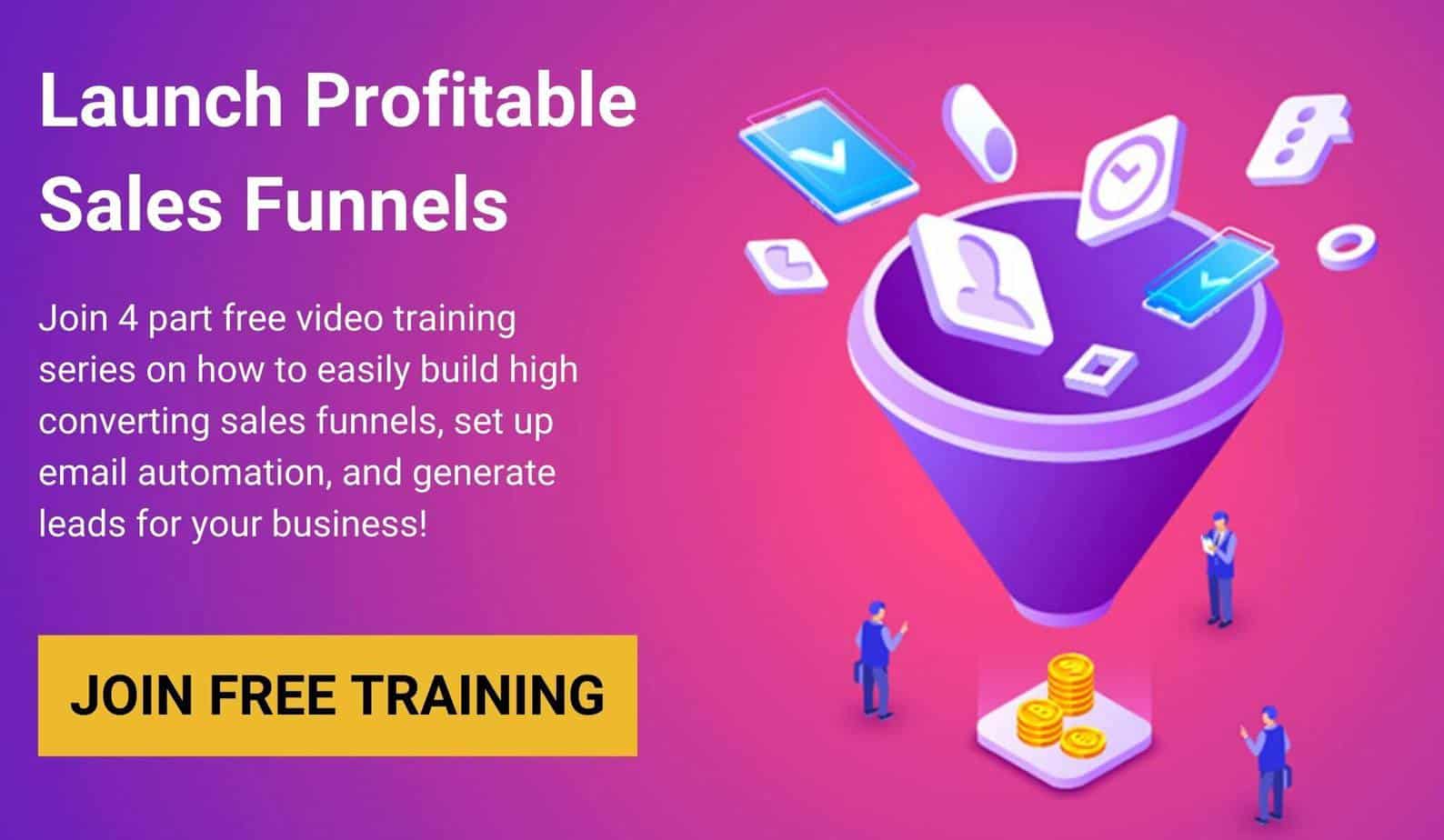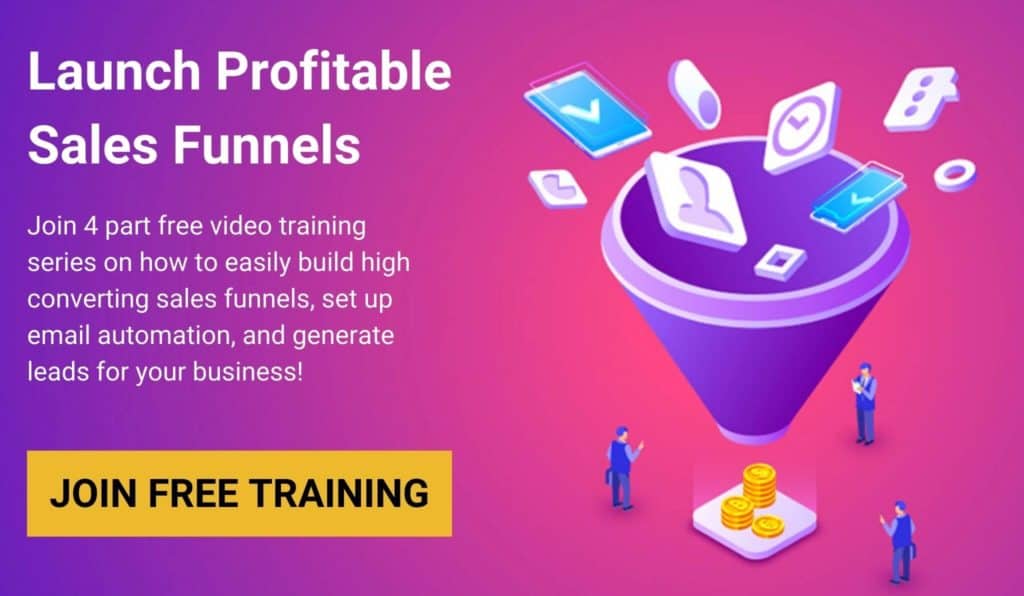Heute zeige ich Ihnen, wie Sie kostenlos einen Verkaufstrichter erstellen. Tatsächlich werden wir es gemeinsam von Grund auf aufbauen und Sie werden sehen, dass wir es in wenigen Minuten schaffen können.
Egal in welchem Geschäft Sie tätig sind, Sie brauchen einen Verkaufstrichter, um neue Leads zu gewinnen und sie in Kunden umzuwandeln. Und deshalb müssen wir verstehen, worum es bei einem Verkaufsprozess geht.
Sie wissen wahrscheinlich, dass ein Verkaufstrichter im Grunde eine Reihe von Seiten ist, die dazu dienen, einen potenziellen Kunden zu gewinnen und ihn zu einem kaufenden Kunden zu machen. Es ist etwas ganz Besonderes für den Vertrieb.
Es unterscheidet sich von Websites, da Websites allgemeine Informationen zu Ihren Produkten oder Dienstleistungen enthalten und nicht verkauft werden. Verkaufstrichter sind so aufgebaut, dass sie Ihren Kunden genau das verkaufen, was Sie zu bieten haben.
💡 Hinweis
Sie können dieses kostenlose Schritt-für-Schritt-Videotraining auch auf wie man hier Verkaufstrichter mit hoher Konversion erstellt.
Inhaltsverzeichnis
Erste Schritte mit der besten Sales-Funnel-Software
Um unseren Verkaufstrichter aufzubauen, verwenden wir Builderall, eine der besten All-in-One-Plattformen für digitales Marketing, die auf dem Markt erhältlich sind.
Builderall bietet unseren Lesern eine 14-tägige kostenlose Testversion wo Sie Zugriff auf über 40 digitale Marketingtools haben, die auf der Plattform verfügbar sind.
Builderall Sales Funnel Builder ist super einfach zu bedienen und alles ist Drag & Drop.
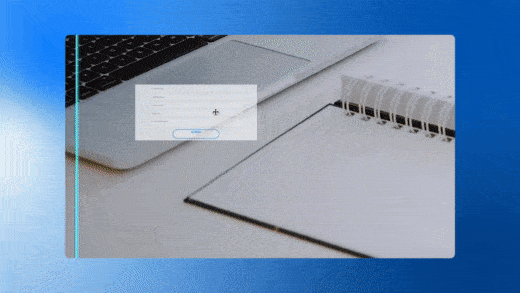
Mit Mailingboss – der E-Mail-Marketing-Plattform von Builderall erhalten Sie Zugang zu unbegrenzten Abonnenten und Kontakten, wo Sie:
- Automatisierungen einrichten
- Kampagnen erstellen
- Entwerfen Sie E-Mail-Vorlagen
- Personen Markieren
Und mehr.
Mit diesem Tool können Sie wirklich fortschrittliche Automatisierungen einrichten, um Ihre Leads zu pflegen.
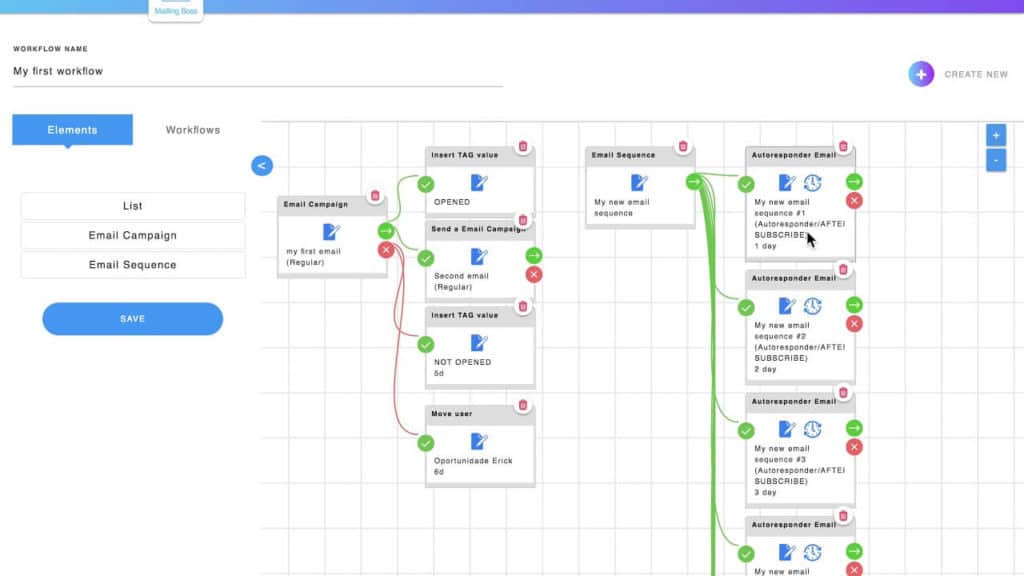
Darüber hinaus haben sie eine der höchsten Zustellbarkeiten, die ich je gesehen habe.
Das ist also alles, was Sie brauchen, um mit dem Aufbau Ihrer E-Mail-Liste zu beginnen und hochkonvertierende Verkaufstrichter und Websites an einem Ort zu erstellen.
Darüber hinaus können Sie mit dem Builderall Funnel Club auf über 400 professionelle Website-Vorlagen und Verkaufstrichter-Vorlagen zugreifen, aus denen Sie auswählen können.
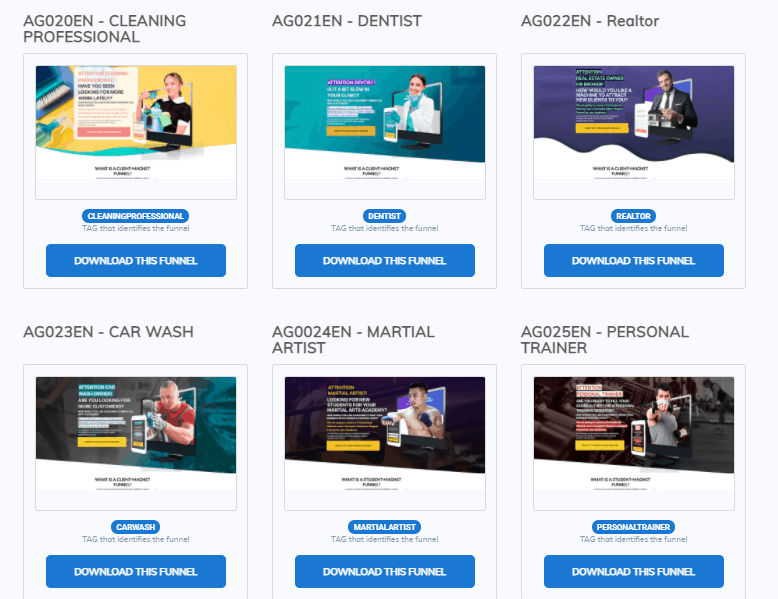
>> Hier erfahren Sie mehr über den Builderall Funnel Club.
Dafür können Sie auch jeden anderen Verkaufstrichter-Builder wie Kartra oder ClickFunnels verwenden, aber diese Plattformen bieten nicht alle Tools, die Builderall hat, und sie sind viel teurer.
Aus diesem Grund empfehle ich Builderall. Ich garantiere Ihnen, dass Sie die Verwendung dieses Tools nicht bereuen werden. Es spart Ihnen auch langfristig viel Zeit und Geld, da Sie alles an einem Ort haben.
👉 Builderall 14 Tage kostenlose Testversion starten
(Keine Kreditkarte benötigt)
Aufschlüsselung des Verkaufstrichters
Heute erstellen wir einen Verkaufstrichter mit drei Seiten:
Wenn Sie in Builderall Trichter erstellen, haben Sie zwei Möglichkeiten.
Sie können entweder mit dem "Cheetah Funnel Builder" beginnen, wo Sie den Trichter gestalten können, bevor Sie mit der Bearbeitung jeder Seite beginnen.
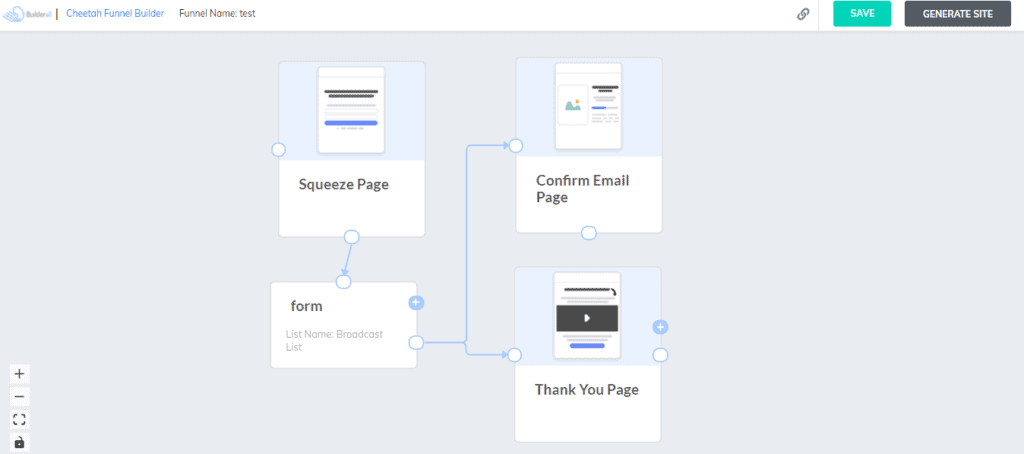
Es ist großartig, wenn Sie einen komplizierteren Trichter mit mehr Seiten und mehr Optionen haben.
Das ist also so etwas wie Funnelytics, aber mit Builderall haben Sie diese Funktion in der Plattform enthalten und dies ist nur einer der Gründe, warum ich Builderall empfehle.
Aber wir werden einen sehr einfachen dreiseitigen Trichter erstellen, also werden wir den "Cheetah Website Builder" verwenden, und das ist ein Website- und Page Builder.
Beginnen wir also mit der Landingpage.
1. Erstellen Sie eine Landing Page
Erstens Melden Sie sich bei Builderall an, und auf dem Dashboard sehen Sie „Cheetah Website Builder“
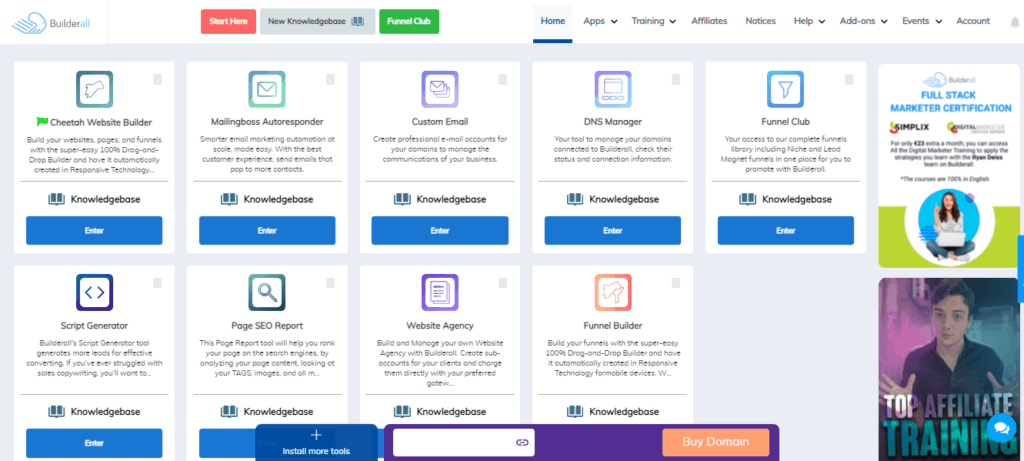
Sie können den Cheetah, den wir in diesem Tutorial verwenden werden, und den Mailingboss haben. Wenn Sie dann einen kostenlosen Plan eingeben, können Sie natürlich alle Apps sehen, auf die Sie nach einem Upgrade zugreifen können.
Schritt 1. Neue Website erstellen
Geben wir Cheetah ein und klicken Sie dann auf "Create a New Site".
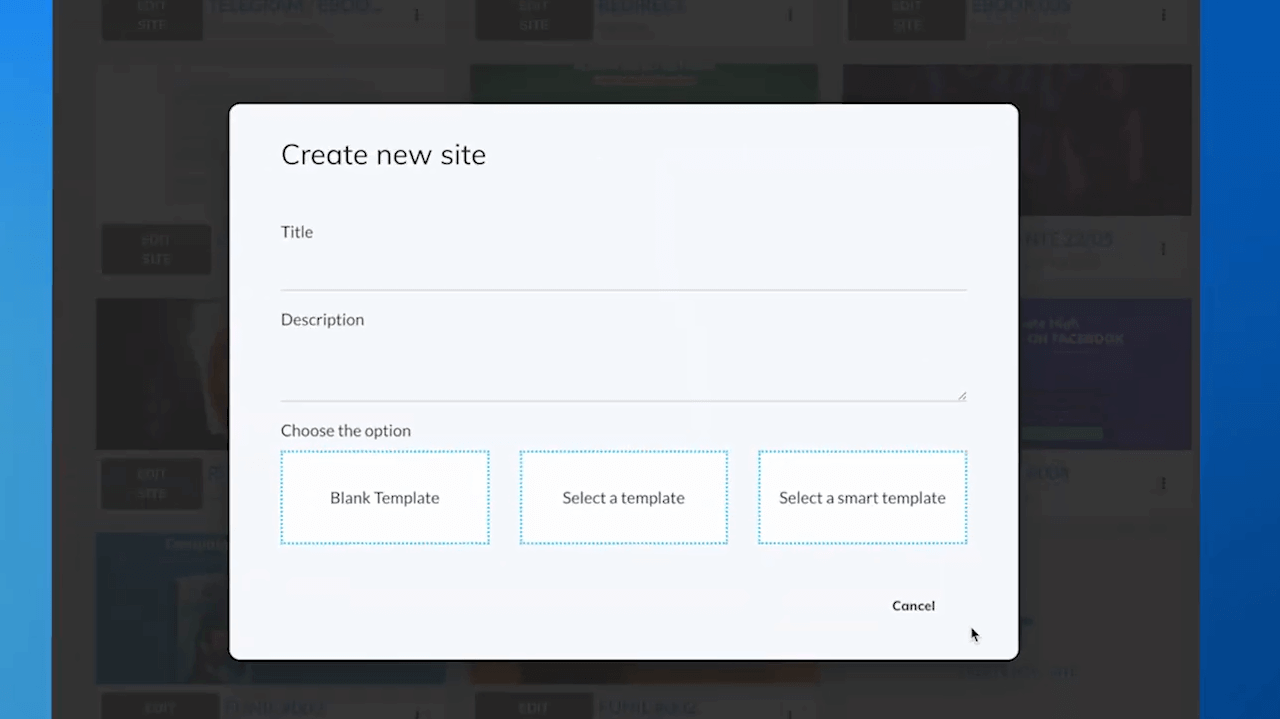
Schritt 2. Wählen Sie eine Verkaufstrichter-Vorlage aus
Und hier können Sie aus Hunderten von vorgefertigten Website- und Verkaufstrichter-Vorlagen wählen, um Ihnen den Einstieg zu erleichtern.
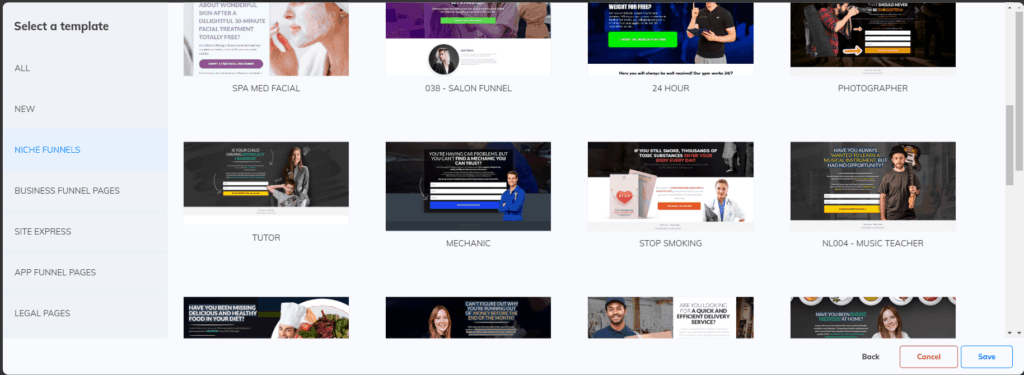
Und für dieses Tutorial beginnen wir mit einer leeren Vorlage, damit Sie sehen, wie einfach es ist, mit Builderall einen Verkaufstrichter zu erstellen.
Klicken Sie also auf „Leere Vorlage“
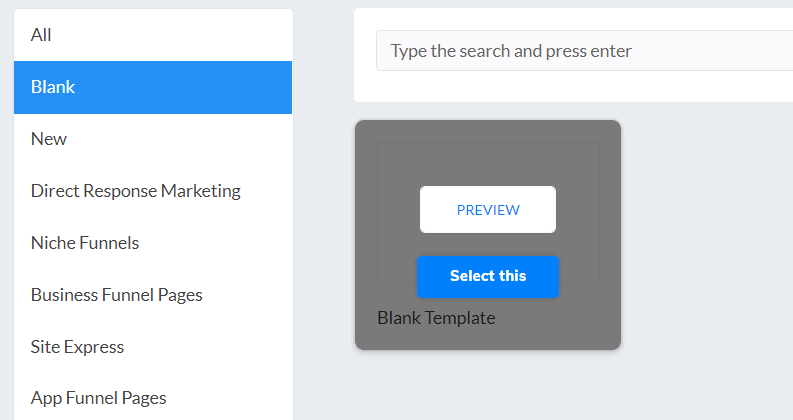
Die erste Seite unseres Marketing-Trichters, die wir erstellen werden, wird die Landing Page sein.
Schritt 3. Wählen Sie ein Panel
Beginnen wir einfach mit einem Panel.
Klicken Sie auf der rechten Seite auf „Panels“ und wählen Sie dann einen „Titel“ und das ist der Titel Ihrer Landingpage.
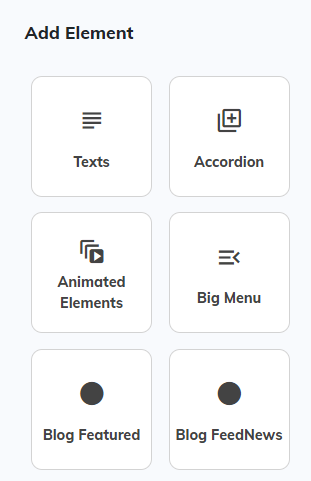
Ziehen Sie den Text einfach per Drag & Drop auf die Seite. Es ist sehr einfach zu bedienen.
Und dies wird der Titel meines Trichters sein: „Möchten Sie Ihren Verkaufstrichter kostenlos erstellen?“
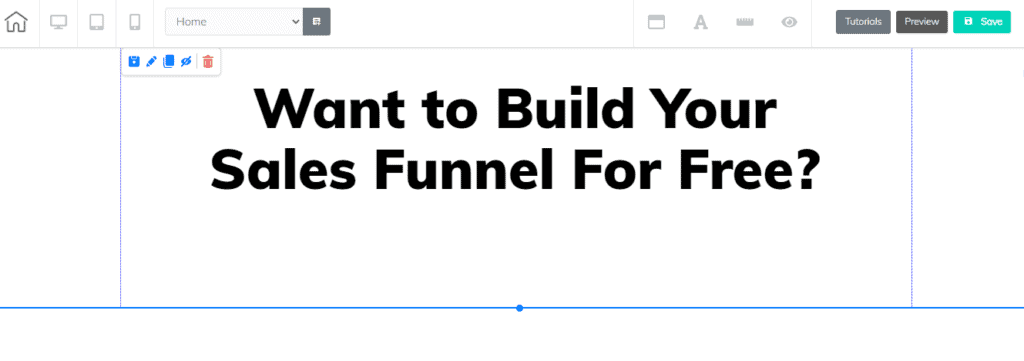
Sie können nach Belieben anpassen, z. B. die Schriftart, die Schriftgröße, die Farbe und all die guten Dinge ändern.
Jetzt fügen wir dieser Seite eine Kopie hinzu. Und für dieses Beispiel gebe ich Folgendes ein:
„Jetzt können Sie kostenlos Verkaufstrichter und Websites erstellen“
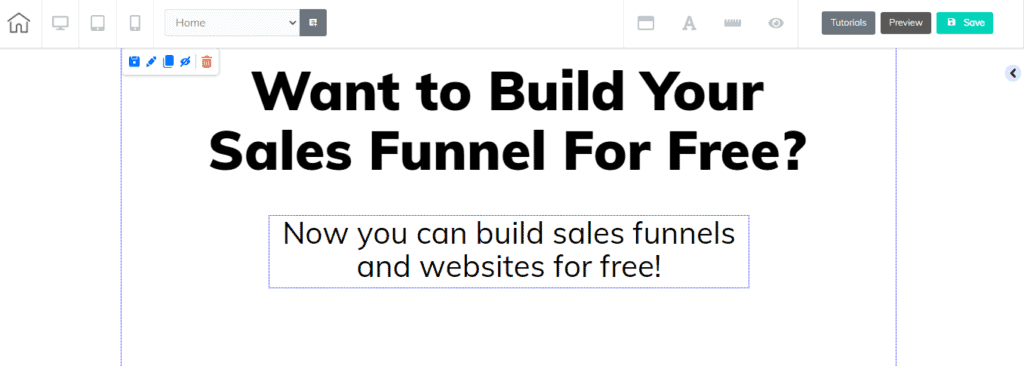
Und lasst uns das retten, denn Sparen ist unser Freund.
Klicken Sie auf "Speichern"
Du wirst sehen; „Möchten Sie diese Site veröffentlichen?“
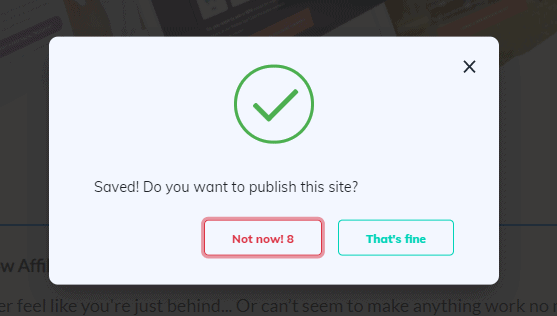
Klicken Sie auf „Jetzt nicht“, weil wir noch drei Seiten zu erledigen haben.
Schritt 4. Fügen Sie eine CTA-Schaltfläche hinzu
Und wieder rechts auf „Elemente“ klicken
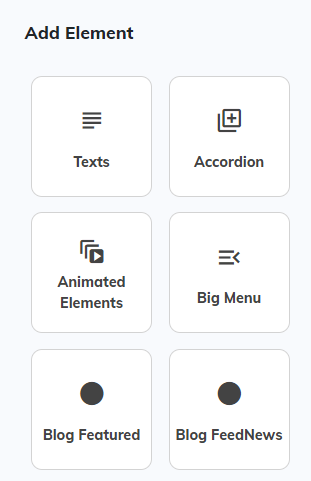
Und wählen Sie eine "Schaltfläche"
Und lassen Sie uns eine Schaltfläche hinzufügen und gestalten, um uns zur nächsten Seite zu führen.
In Builderall ist alles Drag & Drop.
Sie können mit dem Design spielen, wie Sie möchten. Ändern Sie die Farbe der Schaltfläche, zentrieren Sie sie, runden Sie den Rand der Schaltfläche ab und vieles mehr.
Mein CTA wird so aussehen.
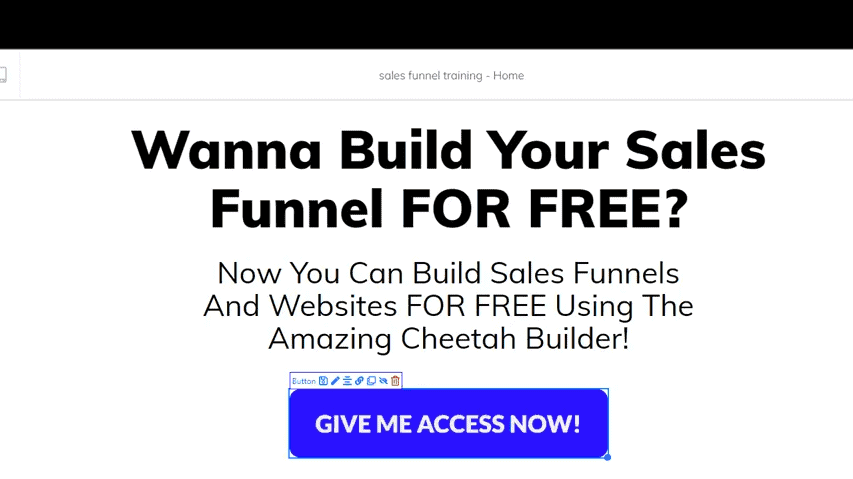
Und dann wird diese Schaltfläche mit unserer nächsten Seite verbunden, die die Opt-in-Seite ist.
Zuerst müssen wir die andere Seite erstellen und dann hierher kommen und eine Verbindung zu der Schaltfläche herstellen, da es gerade keine Seite gibt, mit der eine Verbindung hergestellt werden kann.
Also, lass uns sparen und lass uns eine Opt-in-Seite erstellen
2. Erstellen Sie eine Anmeldeseite
Dies wird die Anmeldeseite sein.
Fügen wir also den Titel unserer Opt-in-Seite hinzu, der "Fast da! Bitte füllen Sie das untenstehende Formular aus und erhalten Sie sofortigen Zugriff auf den KOSTENLOSEN Builder.“
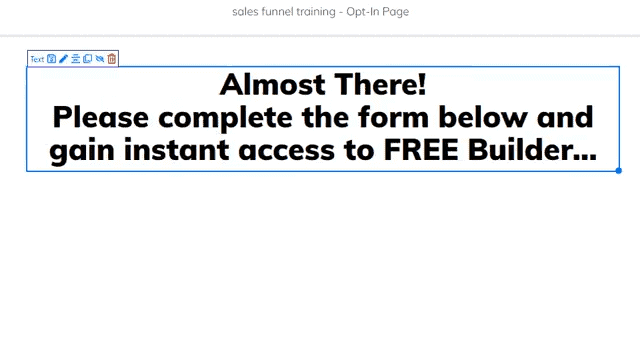
Sehr einfach. Natürlich gebe ich hier nicht mein Bestes, aber es ist nur für Sie, um zu verstehen, wie einfach es ist.
Wählen wir also ein anderes Element aus, nämlich das E-Mail-Marketingformular.
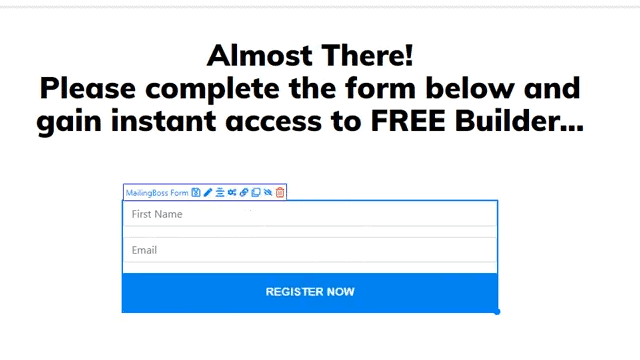
Und dass Sie an dieser Stelle auch einen Lead-Magneten im Austausch für die E-Mail anbieten können.
Und ein Lead-Magnet bist du:
- E-Book
- Ausbildung
- Spickzettel
- Test
- Quiz
- Rabatt
Und mehr.
Dies ist besonders hilfreich für Affiliate-Marketing. Wenn du willst kannst du sehen So erstellen Sie einen Lead für Affiliate-Marketing in dieser ausführlichen Anleitung.
Geben wir nun einen Mailingboss ein, um eine E-Mail-Marketingliste zu erstellen.
3. Erstellen Sie eine E-Mail-Liste
Und dies ist das Builderall MailingBoss-Dashboard, in dem Sie Ihre E-Mail-Liste erstellen, Automatisierung einrichten, E-Mail-Vorlagen entwerfen und vieles mehr.
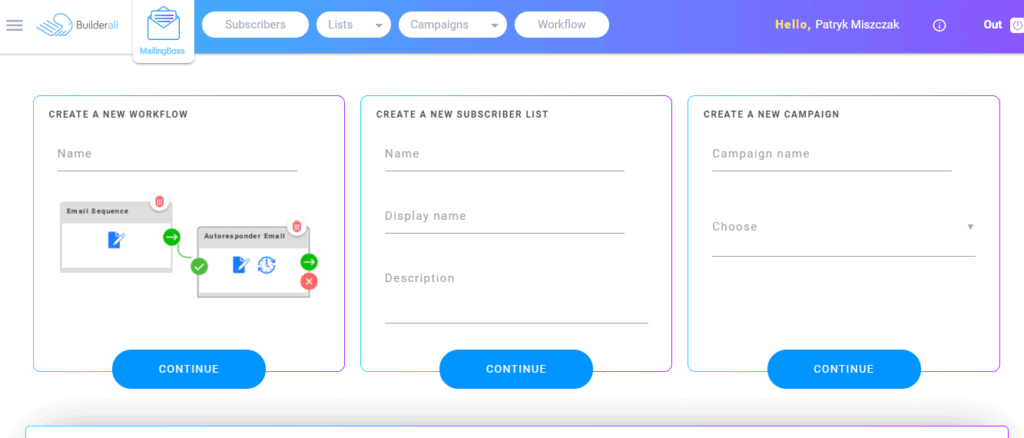
Lassen Sie uns eine neue Liste für Ihren Verkaufstrichter erstellen.
Klicken Sie zunächst auf „NEUE ABONNENTENLISTE ERSTELLEN“
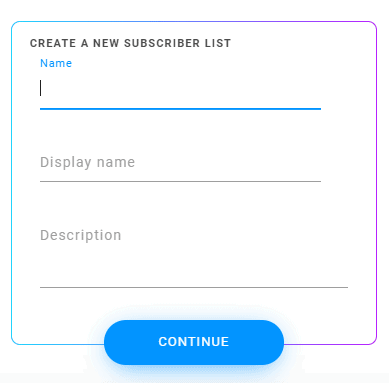
Geben Sie als Nächstes den Namen der Liste, den Anzeigenamen und die Kurzbeschreibung ein.
Sobald Sie dies getan haben, werden Sie zu den Einstellungen weitergeleitet.
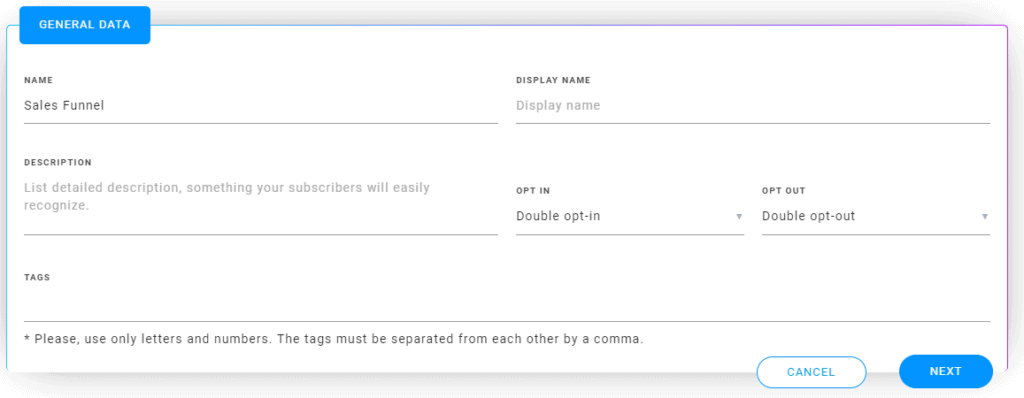
Und hier müssen Sie entscheiden, ob Sie ein Single-Opt-In- oder Double-Opt-In-Formular wünschen. Sie können auch einige Tags auswählen, dies ist jedoch optional.
Lassen Sie uns ein Double-Opt-In für unser Formular erstellen.
Jetzt haben wir das Formular bereits festgelegt, also gehen wir zurück zu Cheetah.
4. Neue E-Mail-Liste mit der Landing Page verbinden
Und hier gibt es etwas, das Sie sich merken müssen.
Denn da wir möchten, dass diese Person ihre E-Mail hinterlässt und wir dann per E-Mail mit ihr in Kontakt treten, müssen wir unser E-Mail-Marketing-Formular mit unserer Liste in unserem Mailingboss, also dem Autoresponder-System, verbinden.
Wählen wir das soeben erstellte E-Mail-Marketing-Formular aus und es öffnet sich direkt die Mailingboss-Liste.
Klicken Sie auf die Schaltfläche „Liste festlegen“
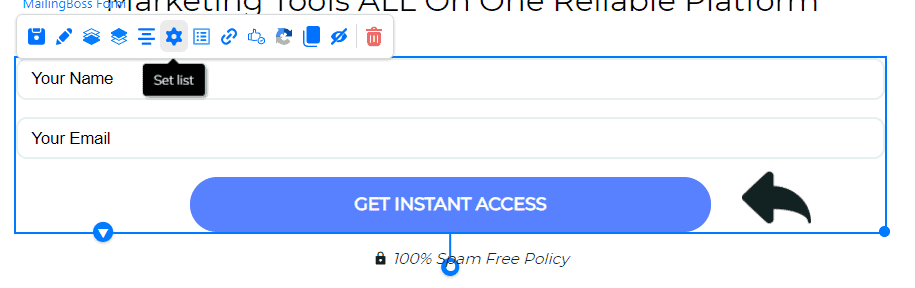
Und wählen Sie die E-Mail-Liste aus, die Sie gerade erstellt haben.
Als nächstes werden wir die letzte Seite erstellen, die die Brückenseite ist.
5. Richten Sie eine Bridge-Seite ein
Beginnen wir also wieder damit, ein neues Panel hinzuzufügen.
Schritt 1. Fügen Sie ein neues Panel hinzu
Lassen Sie uns einen Titel hinzufügen und dann sagen wir, was eine Brückenseite ist. Es ist etwas, das nur ein Video für Sie ist, um sich vorzustellen. Es kann sehr kurz sein, maximal 1-2 Minuten, nur damit Sie sich vorstellen und über Ihr Angebot sprechen.
Also werde ich im H1-Titel "Schauen Sie sich zuerst dieses Video" heraus.
Schritt 2. Video hinzufügen
Als nächstes können Sie das Video von YouTube, Vimeo oder Wistia hinzufügen.
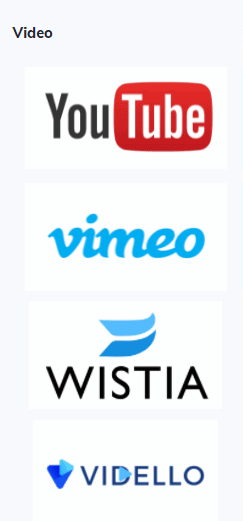
Am liebsten verwende ich Vimeo.
Und dann würden Sie Ihr Video einbetten.
Sie können entscheiden, ob Sie es automatisch abspielen oder in eine Schleife stecken möchten, da dies für viele Leute nervig sein könnte.
Ich mag keines davon, also würde ich es einfach rausnehmen.
Schritt 3. Schaltfläche CTA hinzufügen
Danach können wir eine weitere Schaltfläche hinzufügen, die die Leute auf die soeben erstellte Brückenseite führt.
Und das ist unsere Brückenseite.
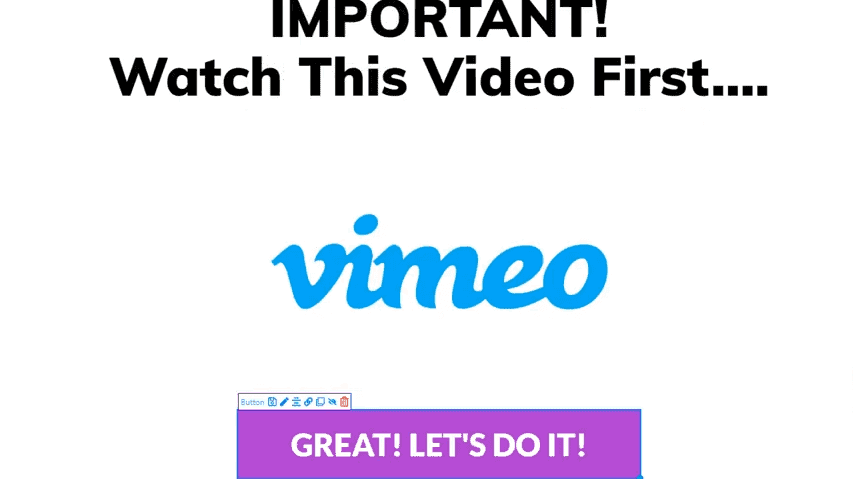
Natürlich müssen Sie an der Konsistenz der Farben arbeiten. Ich zeige Ihnen nur, dass es für Sie so einfach ist.
6. Verbinden der Seiten mit dem Trichter
Nachdem die Seiten bereits erstellt wurden, verbinden wir sie.
Schritt 1. Verbinden Sie die Landingpage mit der Opt-in-Seite
Gehen Sie zurück zu der Landung, die wir gerade erstellt haben.
Zuerst legen wir den Link der Schaltfläche fest.
Klicken Sie auf „Link setzen“
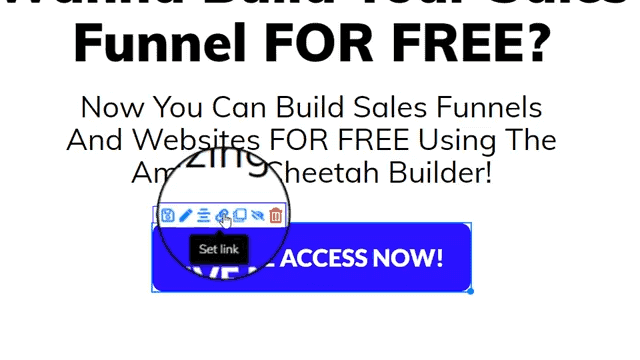
Und Sie sehen das Popup, in dem Sie alle Seiten zu einem einzigen Verkaufstrichter verbinden können, der so aussieht.
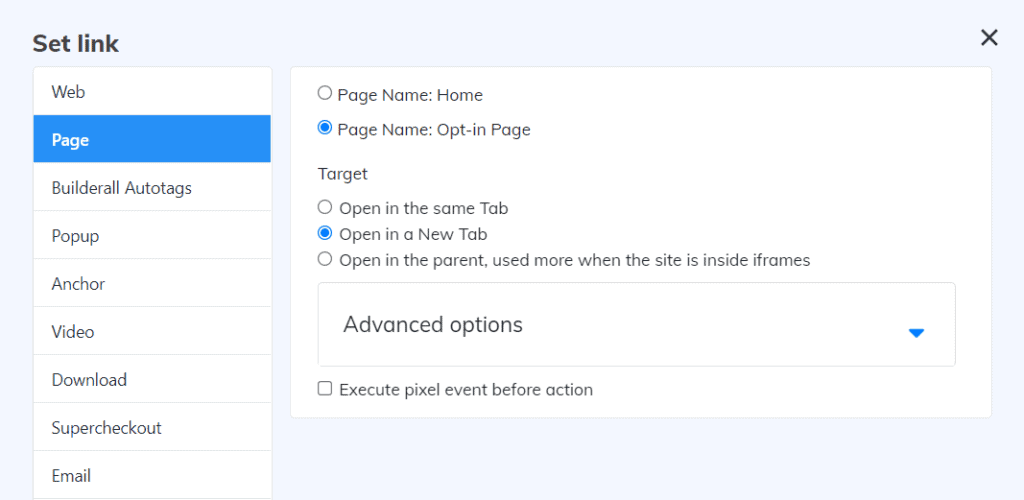
Hier möchten Sie also unter "Seitenname" "Opt-in-Seite" auswählen.
Und unter der Zieloption möchten Sie "In derselben Registerkarte öffnen" auswählen.
Zuletzt speichern wir das noch einmal.
Schritt 2. Verbinden Sie die Opt-in-Seite mit der Bridge-Seite
Und dann gehen wir zur Opt-In-Seite und verbinden sie mit unserer Bridge-Seite
Und hier müssen wir dasselbe tun, um diese Seiten miteinander zu verbinden.
Wenn die Person sich also anmeldet, wird sie zur Brückenseite gehen.
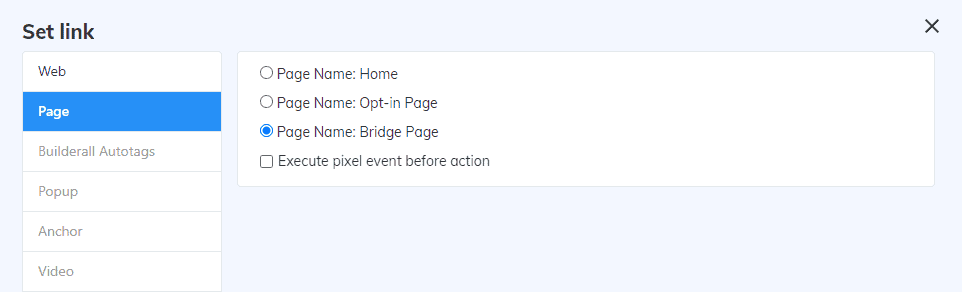
Wenn die Abonnenten bestätigen, dass sie zur Brückenseite gehen und "den gleichen Tab öffnen"
Und klicken Sie auf „Speichern“
Und wenn es um „Abmelden Bestätigen“ geht; Es ist nicht notwendig, dass Sie hier irgendwelche Angaben machen, da wir eigentlich daran interessiert sind, sich anzumelden und nicht abzumelden.
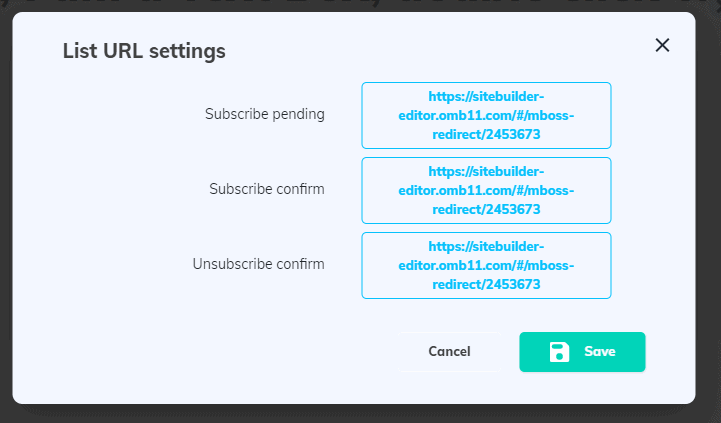
Also speichern wir es.
Und los gehts. Ihr Marketing-Trichter ist fertig.
Sehen Sie, das ist es, es ist einfach, Jungs. Sie müssen sich jetzt nur noch mit der Domain verbinden und sie testen und schon kann es losgehen.
Erstaunlich, nicht wahr?
Zusammenfassung
So erstellen Sie einen Verkaufstrichter von Grund auf neu. Jetzt bist du bereit E-Mail-Liste erstellen.
Haben Sie gesehen, wie einfach es war, einen Verkaufstrichter von Grund auf aufzubauen?
Alles ist Drag-and-Drop, sehr intuitiv, sodass Sie viele Schulungen in Builderall durchführen können, um viel mehr über den Funnel Builder zu erfahren.
Wenn Sie es also ausprobieren möchten, können Sie Ihre Builderall kostenlose Testversion und erstellen Sie Ihren Verkaufstrichter kostenlos.
👉 Builderall 14 Tage kostenlose Testversion starten
(Keine Kreditkarte benötigt)